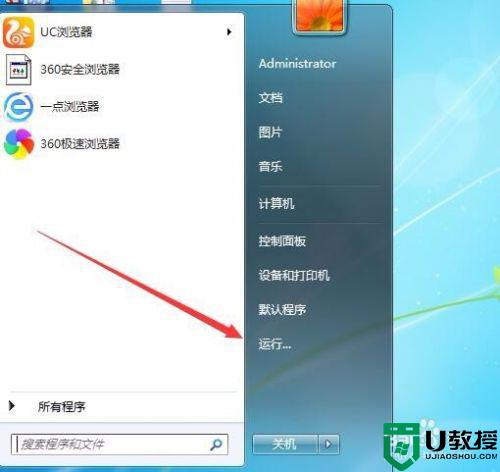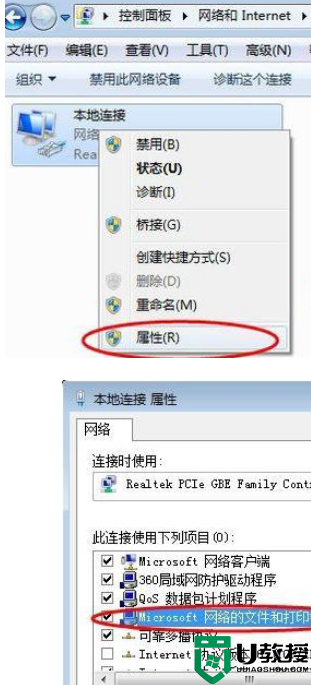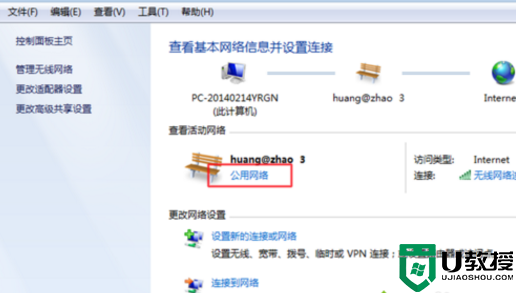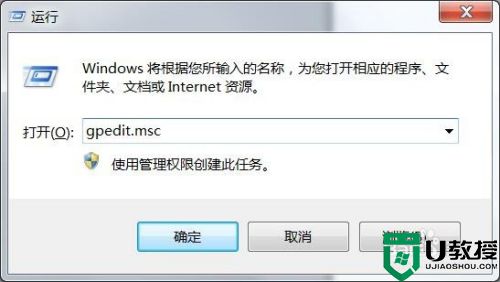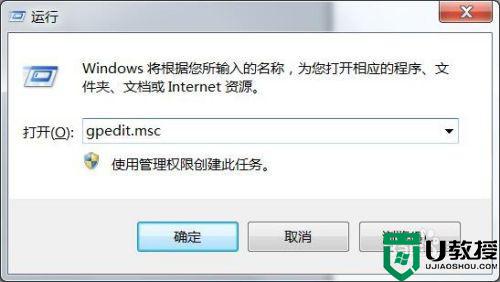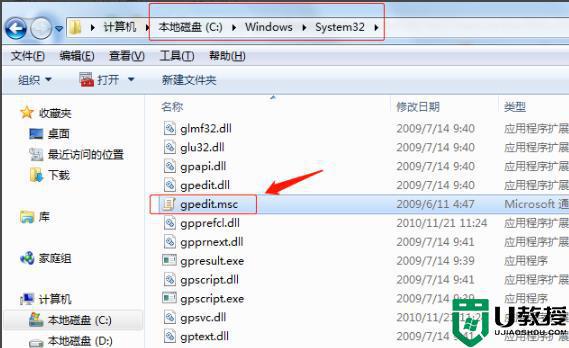在win7系统同一网络找不到另一台工作组计算机怎样设置 win7找不到工作组其他电脑如何解决
时间:2022-08-16作者:huige
工作组是win7系统中的一个功能,加入工作组之后就能够实现文件夹、打印机等共享,可是近日有win7纯净版64位系统用户却发现,同一网络找不到另一台工作组计算机,不知道该怎么办,针对此问题,接下来给大家讲述一下在win7找不到工作组其他电脑的详细解决方法吧。
具体解决方法如下:
1、首先要确保电脑在同一个工作组,桌面右键“计算机”,单击“属性”。
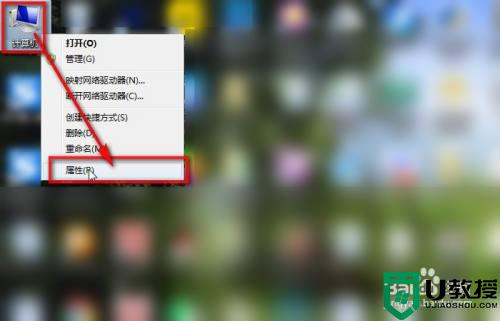
2、确认工作组是否相同,如不一致,单击“更改设置”。
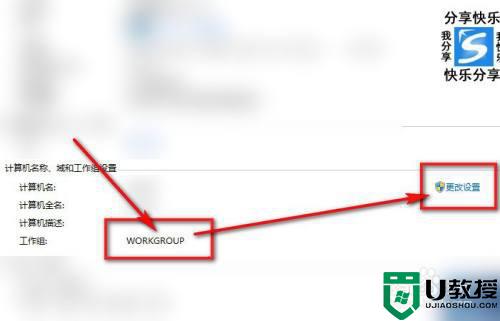
3、单击“计算机名”-“更改”。
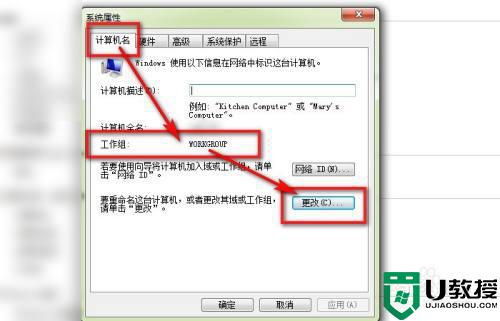
4、更改工作组,单击“确定”完成工作组的更改。
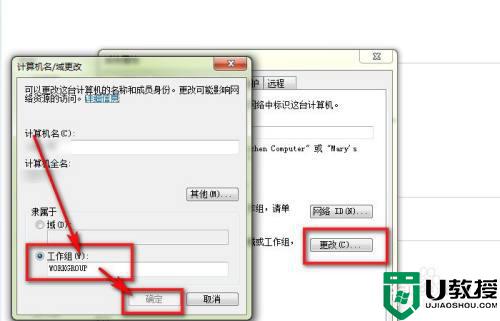
5、单击“开始”-“运行”或按Win+R弹出“运行”框,输入“cmd”,单击“确定”。
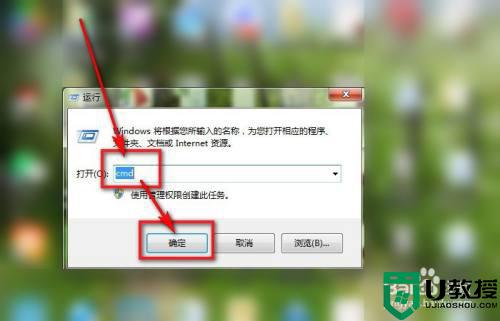
6、输入“ipconfig”按回车,找到ip地址记下。

7、单击“网络”。
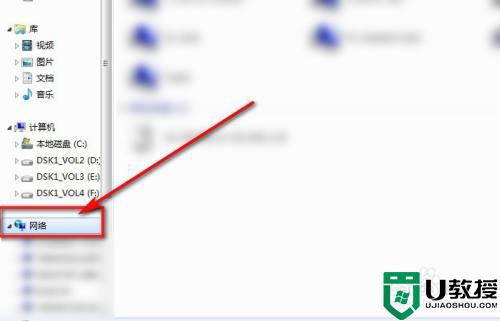
8、地址栏输入“\ip地址”回车即可找到工作组其他电脑。
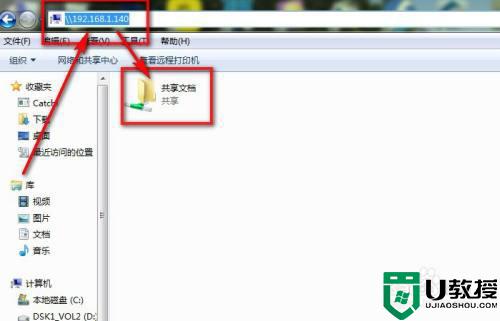
通过上面的方法操作之后,win7系统就可以找到工作组其他计算机电脑了,有遇到一样情况的话,可以学习上面的方法来解决。